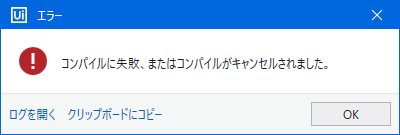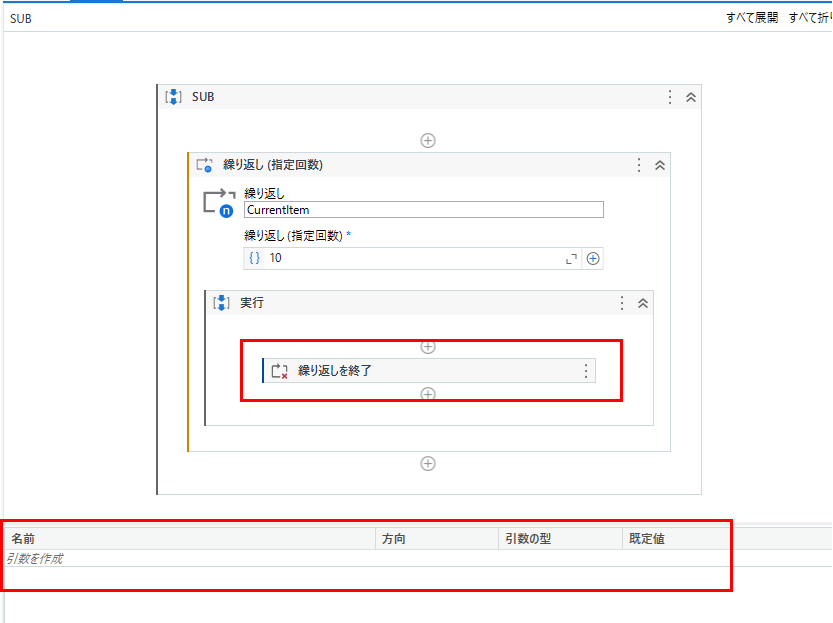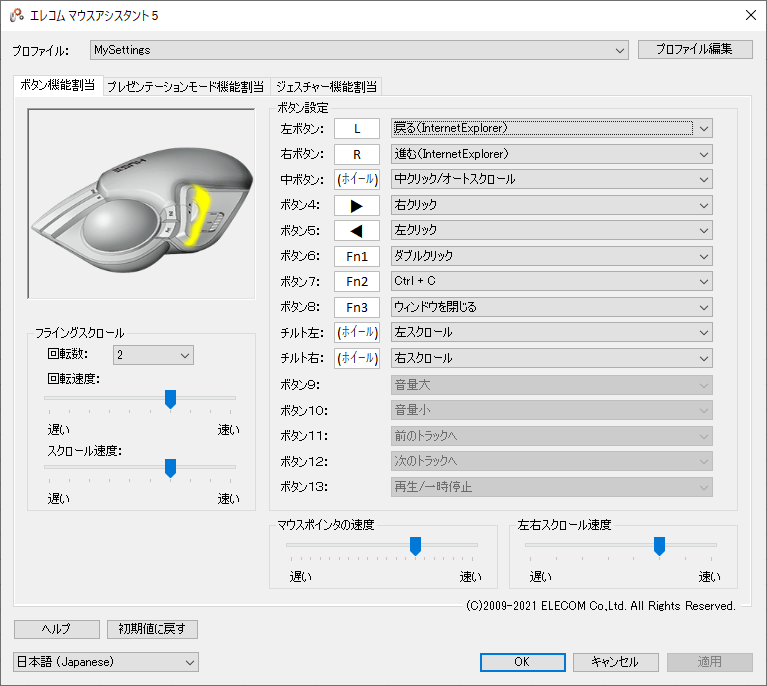状況
エラー コンパイルに失敗、またはコンパイルがキャンセルされました。
ライブラリのコンパイル プロセス中に予期しないエラーが発生しました:次のワークフローは、少なくとも 1 つの呼び出しサイクルに含まれています:
(The following workflows are in a least one invocation cycle: )
* 'xxx\Main.xaml'* 'xxx\AAA.xaml'* 'xxx\BBB.xaml'* 'xxx\問題のあったファイル.xaml'
こちらのロボットプロジェクトの状況は、以下の通り。
- 「ライブラリ」 は使用していない。
- 再帰的にXamlを呼び出していることはない。
- Studio上では実行可能。
- 以前はパブリッシュできたが、今はエラーになる。
- パブリッシュできないこと以外は、特に問題がない。
対処
リストされていたファイルは、すべて「問題のあったファイル」を呼んでいた(InvokeWorkFlow)。
「問題のあったファイル」は後から作成したものでした。以前問題なくパブリッシュできた時は、なかったはず。
私のケースではこれで問題解消できました。参考になれば幸いです。
環境
- UiPath Studio 2023.8.0-beta.13817 - 2023/08/10 Community License
- Microsoft Windows 10 Pro 64 ビット
- Windowsプロジェクト
参考
同じ症状と思われる書込みをいくつか見つけたが、いずれも解決に至っていない(2024/06/08時点)。
- Windows変換後のパブリッシュ時のコンパイルエラーについて
https://forum.uipath.com/t/windows/711203 - The following workflows are in a least one invocation cycle
https://forum.uipath.com/t/the-following-workflows-are-in-a-least-one-invocation-cycle/543305/ - Error Fix For “The Following Workflows Are In A Least One Invocation Cycle” Thrown While Publishing
https://forum.uipath.com/t/error-fix-for-the-following-workflows-are-in-a-least-one-invocation-cycle-thrown-while-publishing/506524/